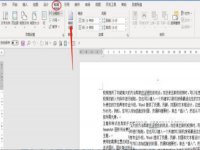时间:2022-09-02 关注公众号 来源:网络
word表格颜色怎么变色 Word表格怎么变色?你每天都使用Microsoft Word来处理文件?一般上的Word预设背景颜色是白色,那你又懂不懂Word的背景是可以转换颜色?若你觉得白色太单调或Boring,原来可以这样换背景颜色哦!
word表格颜色怎么变色
假如你想把Word背景颜色从白色改为其他颜色,只需3个步骤就能更改:
步骤1:开启 Word 文件,将上方工具列切换到“Design”
步骤3:在Word内建的颜色选择想使用到背景的颜色,选好之后,该颜色就会自动套用到 Word 页面背景上,这样就成功更改 Word 背景颜色了。
如果你想把颜色转换回“白色”,只需在“Page Color”点击“No Color”就恢复白色了。
7个更改Word颜色技巧
这个更改方式很简单,点击你要更改的文本,之后再打开字体颜色工具,选择适合自己的即可。
2、文本突出颜色更改
选中文本,点击【文本突出显示颜色】的下拉框,之后选择适合颜色即可。
3D40cad1096c697 width="600" height="356" />
3、表格颜色更改
选中表格,之后点击【边框和底纹】,在颜色中选择适合的颜色即可。
4、下划线颜色更改
在默认情况下,下划线的颜色是黑色,如何更改颜色呢?
点击下划线的下拉框,选择【下划线颜色】,之后选择你要的颜色即可。
5、页面颜色更改
点击【设计】,选择【页面颜色】的下拉框,选择一个合适的即可。
6、稿纸颜色更改
将文本转为方格式稿纸时,你会发现你的格子颜色是绿色的,这时,该如何更改呢?
在转为稿纸前,先选择【网格颜色】。
7、主题颜色更改
在默认情况下,界面默认的是彩色的,怎么样修改颜色呢?
点击【文件】——【选项】——【常规】,在office主题选择一个颜色,之后点击确认即可。